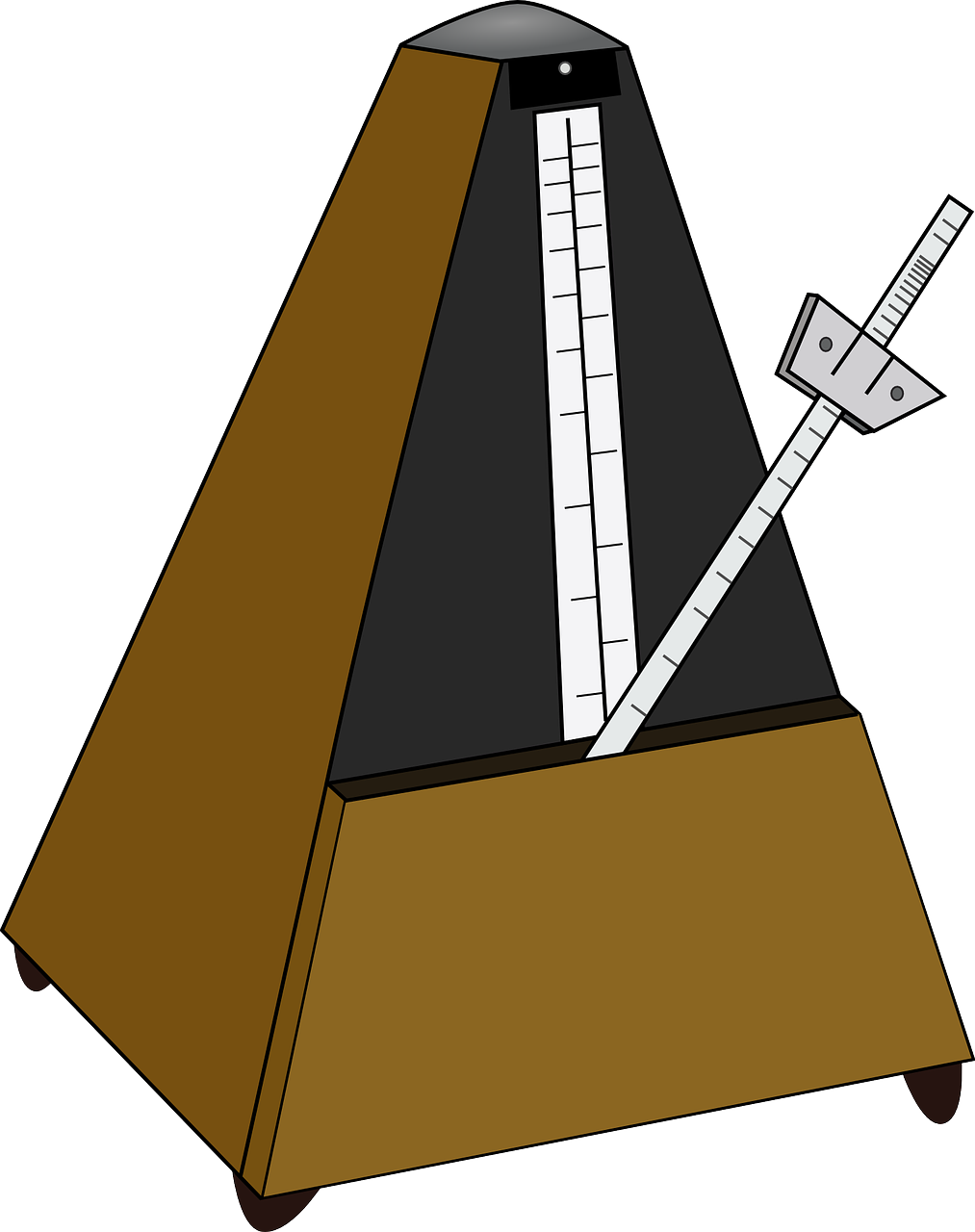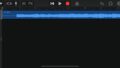スマホのGarageBandで歌を録音するとき、メトロノームがあった方が歌いやすいですよね。しかし、アプリ内のメトロノームが曲の音量・テンポに合わないなど、使い方がわからない方は多いのではないでしょうか。そこでここではスマホ版Garagebandのメトロノームの使い方を紹介します。
- スマホ録音時にリズムが上手くとれない
- メトロノームが曲のテンポに合わない
- メトロノーム音を消す方法を知りたい
- メトロノームの基本的な使い方を知りたい
スマホ版GarageBandのメトロノームとは
スマホ版GarageBandのメトロノーム(クリック)は、画面上部にある赤丸の録音ボタン右隣、三角形のマークです。
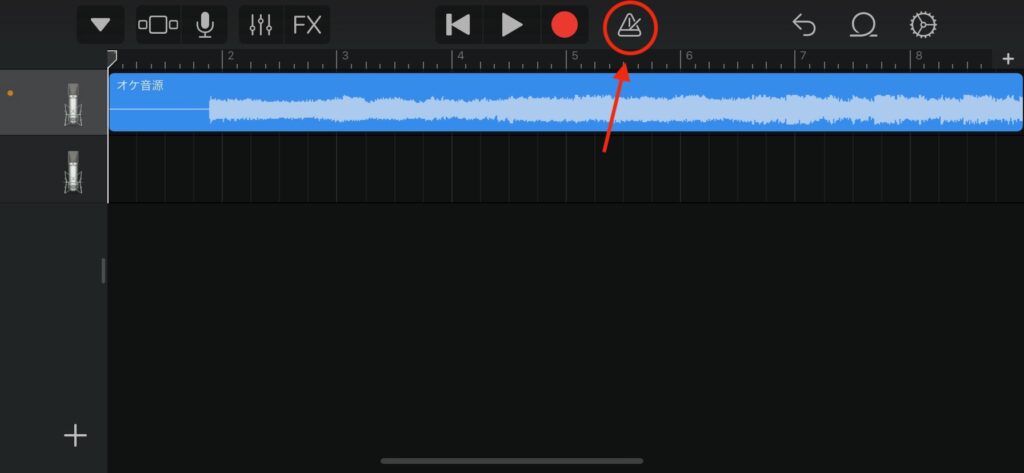
メトロノームは、楽曲がブレイクして休符になるところや、ドラムなどのリズム楽器がないところでも正確にリズムを伝えます。そのため、録音のクオリティにも左右される重要な要素です。
iOS版GarageBandの基本的な使い方は下記の記事で紹介しています。参考にしていただければ幸いです。

スマホ版GarageBandのメトロノームの使い方
ここでは、スマホ版GarageBandのメトロノームの使い方について解説します。
メトロノームをつける・消す方法
メトロノームのON/OFFは、メトロノームマークをタップで切り替えが可能です。
メトロノームマークが青く表示されているときは、メトロノームがついています。反対にメトロノームを消すときは、もう一度タップしてマークを白色にします。
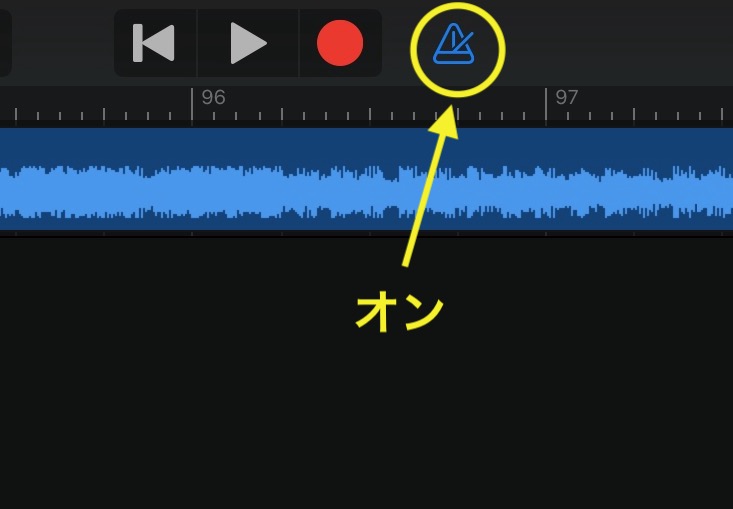
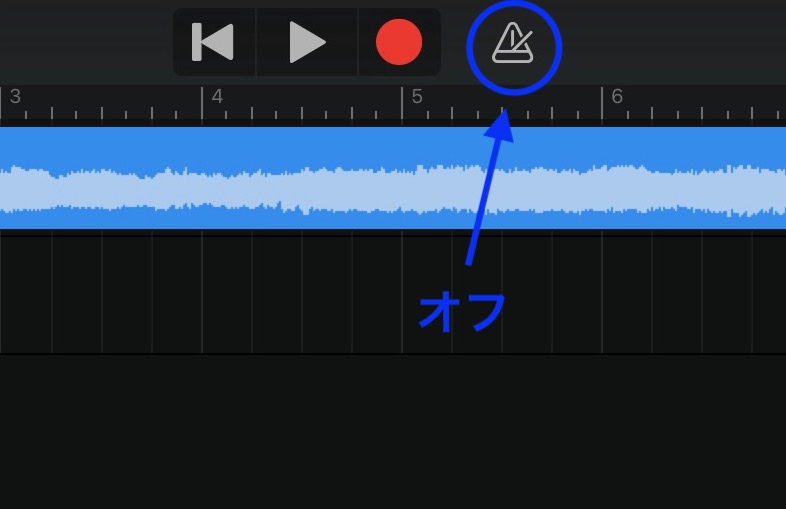
メトロノームのテンポの設定
ここでは、メトロノームのテンポ設定の仕方を紹介します。いずれの場合も曲のリズムの頭が小節頭に揃っていることが前提です。
曲のテンポ(BPM)がわかる場合
曲の正確なテンポがわかる場合は、GarageBandでそのテンポを設定します。テンポがわからなくても、ネットで「〇〇(アーティスト名) △△(曲名) テンポ」で検索するとヒットすることが多いです。
まずGarageBand画面1番右上の歯車マークをタップし、次の項目でテンポをタップします。
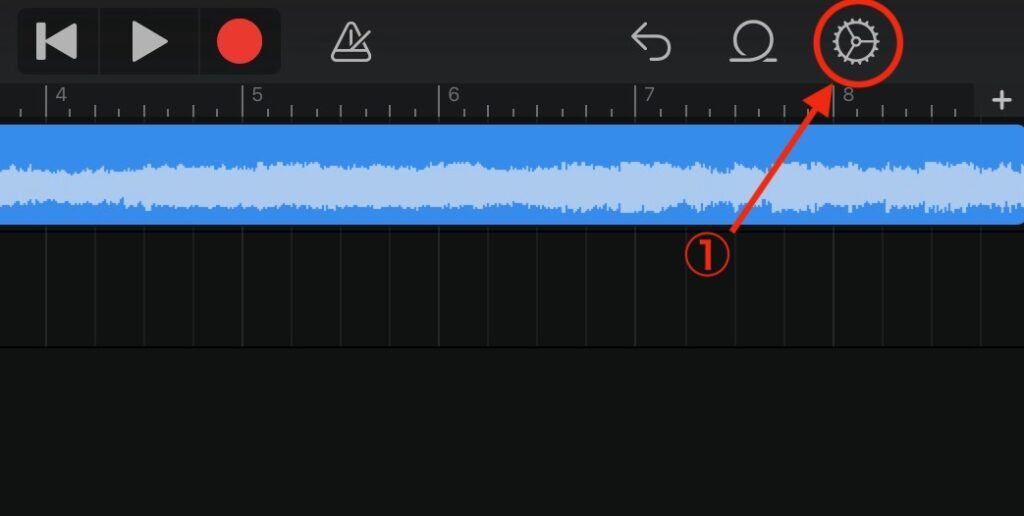
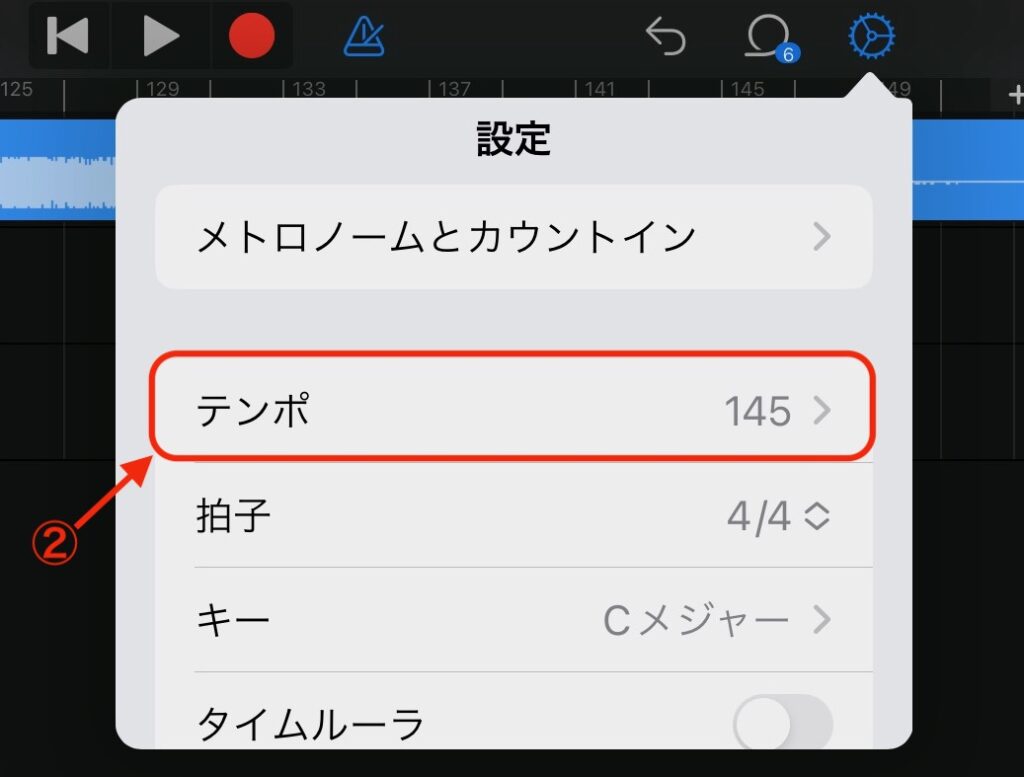
テンポを記入する項目が表示されるので、矢印をタップするか数字部分をスワイプで、曲と同じテンポを設定します。
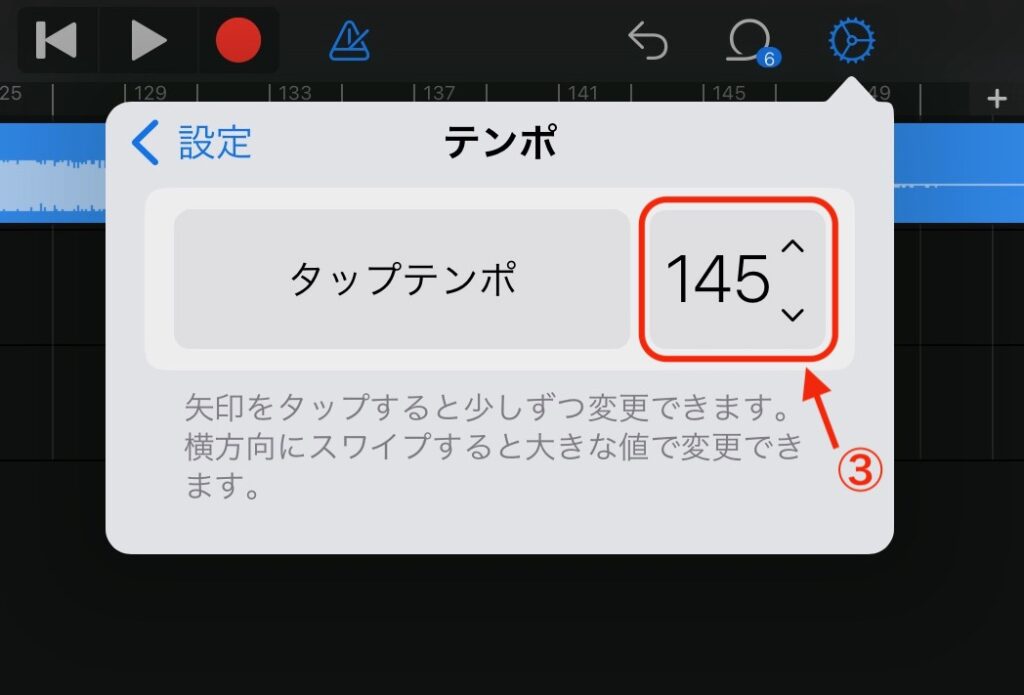
曲のテンポがわからない場合
曲のテンポを検索してもヒットしない場合は、手動でテンポを探ります。操作する項目は上記の曲のテンポ(BPM)がわかる場合と同じです。
テンポを設定する項目の、タップテンポというところを操作します。まず再生ボタンを押して、音源をながしながら、リズムに合わせてタップテンポをタップします。
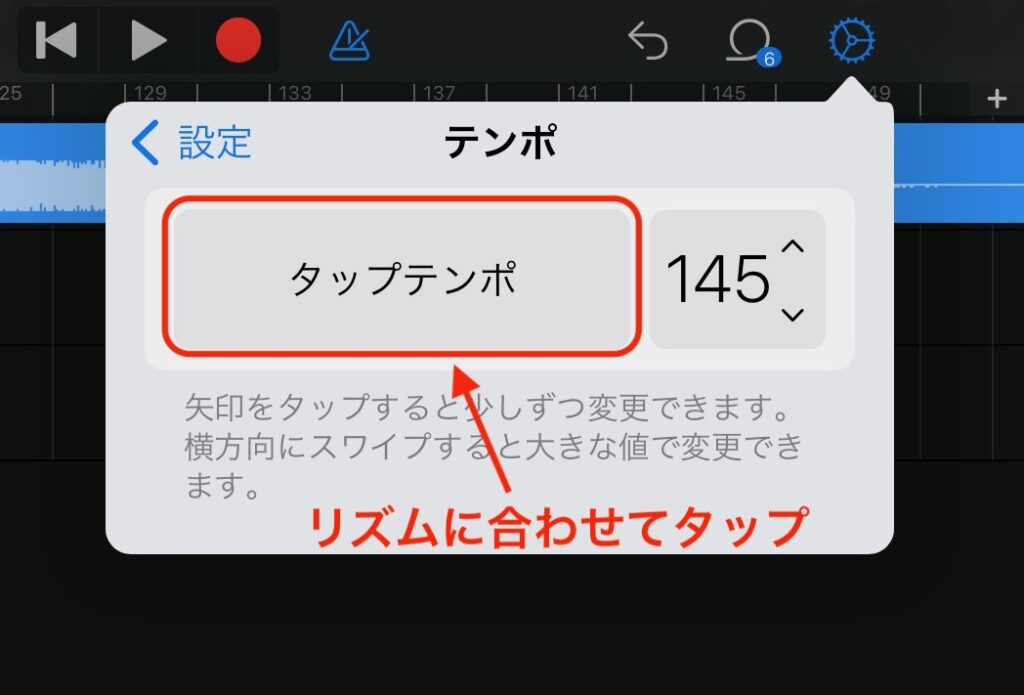
すると、タップしたリズムに合わせてテンポが変化していきます。できるだけ正確なリズムを心がけてタップしましょう。この作業で完璧にテンポを合わせるのは至難の技なので、大まかなテンポをタップテンポで合わせ、数字部分の矢印で微調整するのがおすすめです。
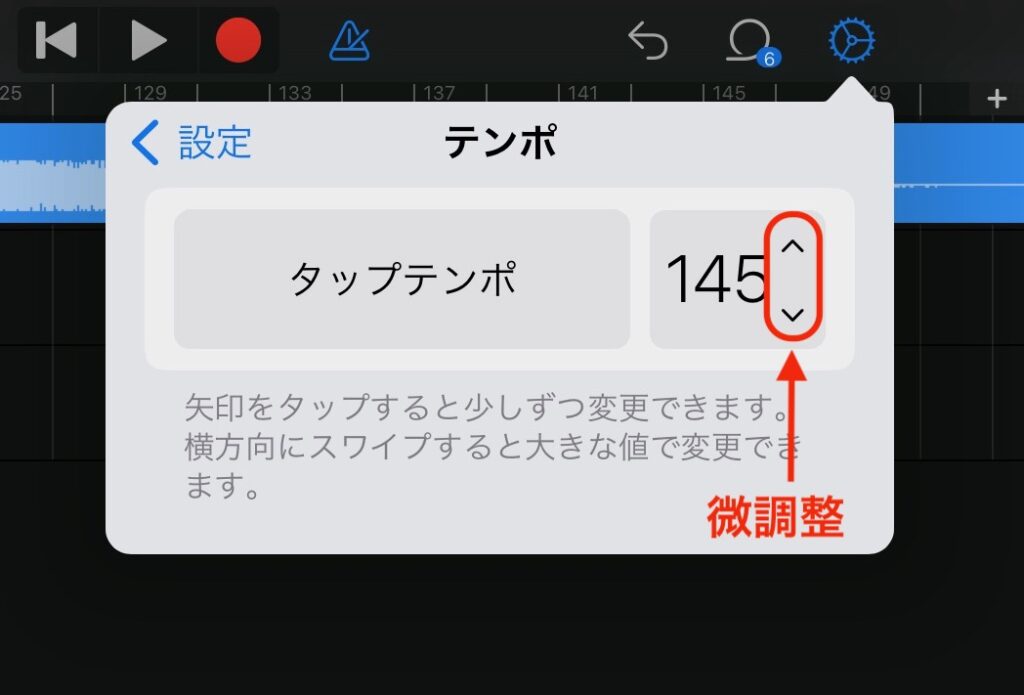
タップテンポを5回ほどタップすると、それ以降タップするたびに曲の再生がずれてしまいます。そのため、タップテンポを使うときは5タップまでに正確なリズムをタップしましょう。
メトロノームの音色を変更する
メトロノームの音は数種類から選ぶことができます。自分の歌いやすい音色を選びましょう。
歯車マークをタップし、メトロノームとカウントインをタップします。
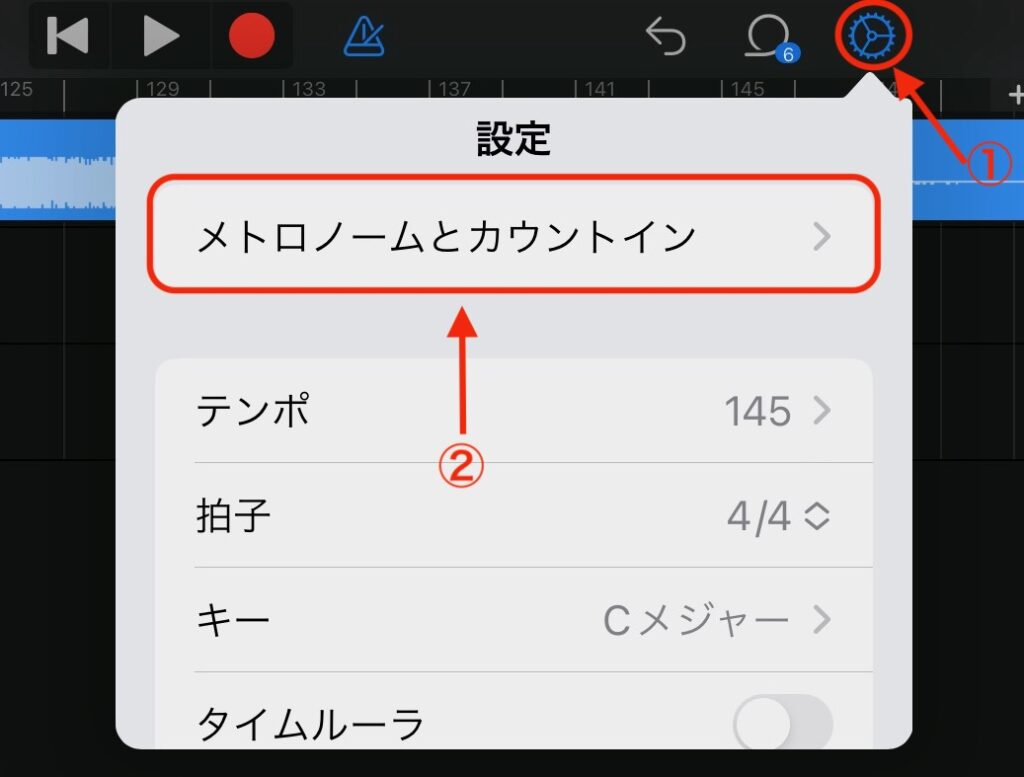
少し下にスライドし、画像の4種類の中から好きな音色を選んでください。
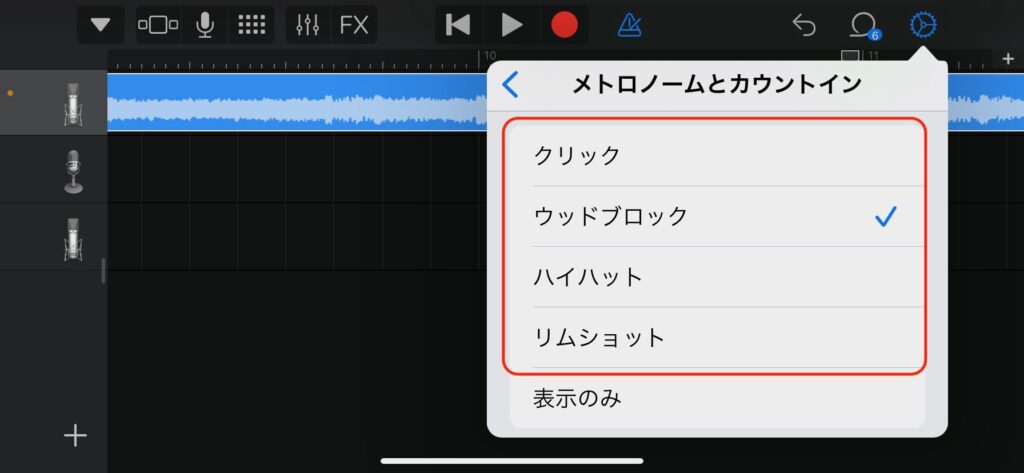
なお表示のみは、メトロノームマークの動作だけで、メトロノーム の音は出ません。
メトロノーム の音量を変更する
メトロノームの音量を変更することができます。カラオケ音源や歌に合わせて、適切な音量に設定してください。
歯車マークから、メトロノームとカウントインをタップします。
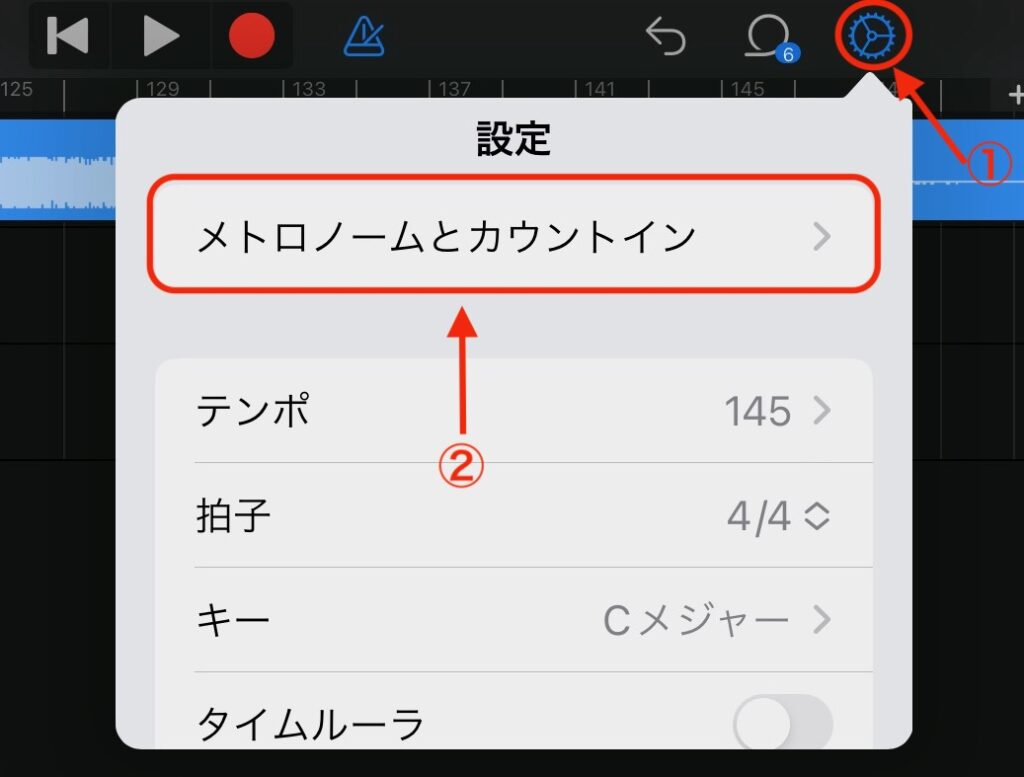
1番下にメトロノームの音量のスライダーがあるので、ここで調節します。
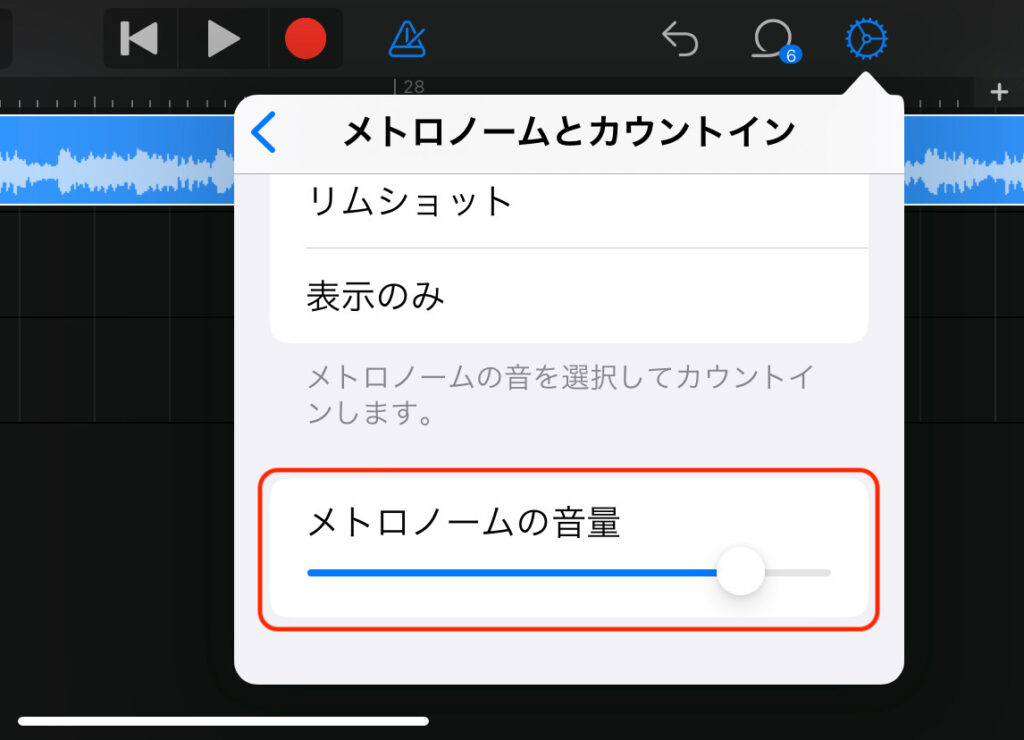
拍子を変更する
メトロノームの拍子を変更することができます。選択できる拍子は4/4・3/4・6/8の3種類です。
歯車マークから、拍子をタップします。
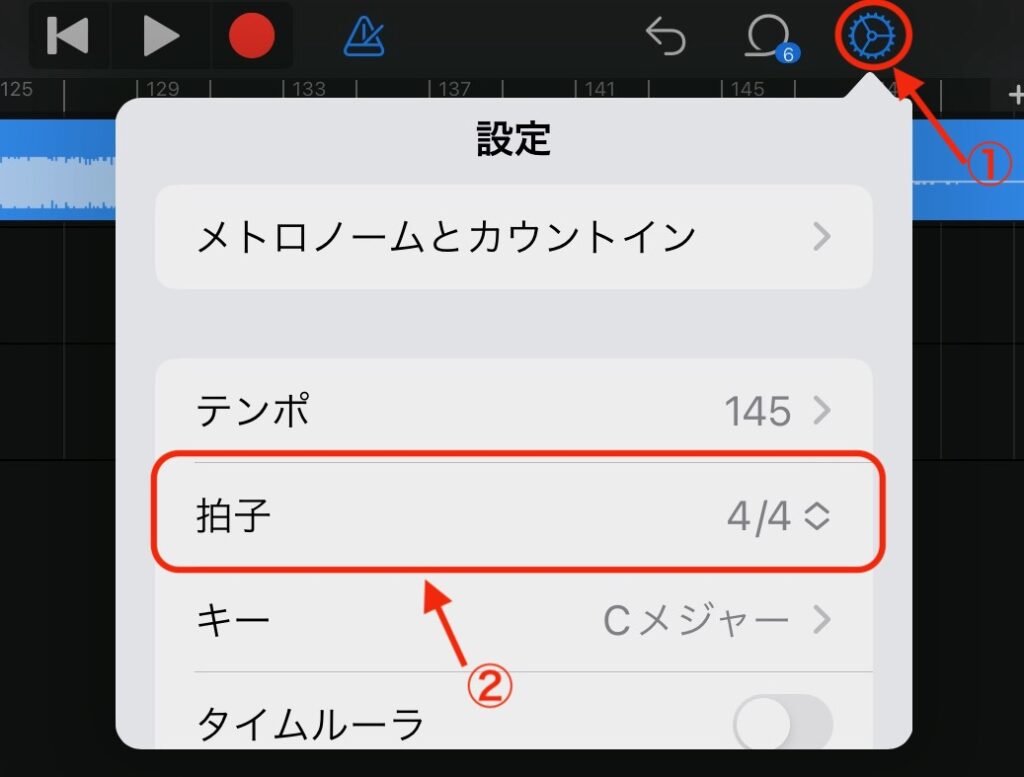
次に表示される項目から拍子を選びましょう。
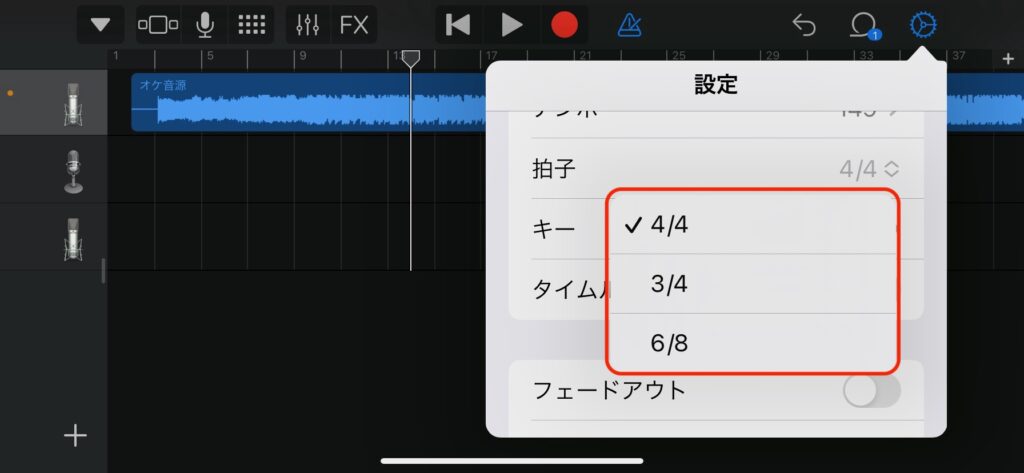
1つのプロジェクトに選択できる拍子は1つだけなので、曲の中で拍子が変わる曲(変拍子)には対応できません。また、アクセントの位置も現状変更不可です。
メトロノームのテンポが曲に合わない・ずれるときの対処法
ここでは、テンポを設定したのにメトロノームが曲に合わない・ずれるときの対処法をご紹介します。
テンポを設定したらリズムの頭を小節に合わせる
テンポを設定したのにメトロノームが曲に合わないときは、リズムの頭が小説に合っていない可能性があります。合わせるときは、楽曲のドラムをはじめとしたリズム楽器を基準に合わせるのがおすすめです。
リズムがはっきりしない冒頭のSEや装飾系楽器は参考にせず、テンポが明確にわかる小節頭のキック・スネアなどを小節ルーラーの頭に合わせましょう。例として、下の画像では10小節目にドラムの頭を合わせています。
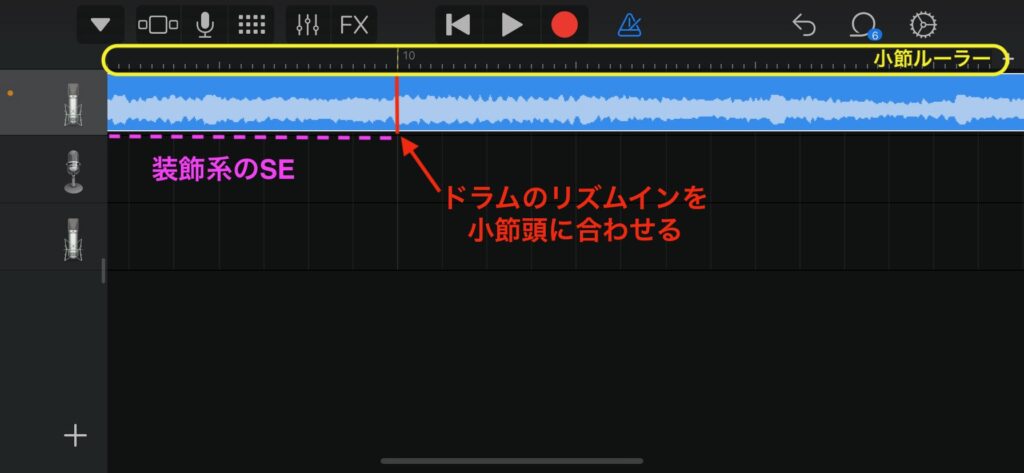
波形を小節ルーラーに合わせるときは、画面を最大限まで拡大するのがおすすめです。
曲の中でテンポが変わっている場合
稀に1曲の中でテンポが変動する曲があります。そういった場合、基本的なPC版DAWであれば、テンポ情報を追加することができますが、2023年現在iOS GarageBandにテンポ情報を追加することがせきません。
1曲の中で設定できるテンポは1つなので、テンポが変わってからはメトロノームとずれてしまいます。対処法としては、
- 別のDAWでその曲のテンポチェンジされているところを含むメトロノームを作成し、オーディオとしてGarageBandに読み込む。
- テンポ別でプロジェクトを作成してミックス時に繋ぐ
などがあります。
まとめ
今回はiOS版GarageBandのメトロノームについて解説しました。メトロノームのある・なしで歌いやすさが大きく変わり、完成度にも影響します。この記事がスマホ録音をされる全ての方にとって、少しでもお役に立てれば幸いです。